پیکربندی Output Messenger + ویدیو
در مقاله قبلی قابلیت های نرم افزار Output Messenger را معرفی کردیم.
حالا در این مقاله می خواهیم نرم افزار Output Messenger پیکربندی کنیم و بتونیم از این نرم افزار در شبکه خود استفاده و از کاربران Active Directory استفاده و اینکه قابلیت تحت وب آن را فعال کنیم و ….
پس از نصب نرم افزار Output Messenger آن را اجرا کنید.
General
در این قسمت می توانید وضعیت دو سرویس نرم افزار را مشاهده کنید، دقت داشته باشید که باید وضعیت ها بر روی حالت Running قرار داشته باشد.
و در قسمت Information هم می توانید ورژن نرم افزار را مشاهده کنید.
Department
در این قسمت می توانید بخش های مختلفی را ایجاد کنید، به طور مثال Department های حسابداری، IT، مدیریت، بخش فنی و … تا زمانی که می خواهید کاربری جدیدی را ایجاد می کنید کاربران را در Department مخصوص خودش قرار دهید.
برای ساخت یک Department هم بر روی آیکون مثبت کلیک کنید، در پنجره باز شده در کادر Name یک نام وارد کنید.
در قسمت For selected department هم بر روی Allow قرار دهید.
اگر تیک گزینه Block sending Files را فعال کنید اعضای این Department اجازه ارسال فایل را نخواهند داشت.
Users
در بخش Users می توانید کاربران موجود را مشاهده و یا کاربری جدیدی را ایجاد کنید.
برای ایجاد یک کاربر جدید بر روی آیکون مثبت کلیک کنید و در پنجره باز شده نام و رمز عبور و … کاربر را وارد کنید و از قسمت Department هم می توانید مشخص کنید در کدام Department قرار دارد.
اگر هم تیک Active را غیرفعال کنید کاربر غیر فعال خواهد شد و حق لاگین را نخواهد داشت.
 به این نکته توجه داشته باشید کاربرانی که از این قسمت ایجاد می کنید به صورت لوکال در نرم افزار ایجاد خواهند شد و اگر بخواهیم از کاربران داخل Active Directory استفاده کنیم کافیه از منو File گزینه User Import and Export را انتخاب کنید.
به این نکته توجه داشته باشید کاربرانی که از این قسمت ایجاد می کنید به صورت لوکال در نرم افزار ایجاد خواهند شد و اگر بخواهیم از کاربران داخل Active Directory استفاده کنیم کافیه از منو File گزینه User Import and Export را انتخاب کنید.در پنجره باز شده گزینه دوم یعنی Import Users from Microsoft Active Directory را انتخاب کنید.
در مرحله بعد باید در کادر LDAP Host Name نام دامین شبکه را وارد کنید.
در کادر Login ID و Password نام کاربری و رمز عبوری مدیر سرور Active Directory را وارد کنید.
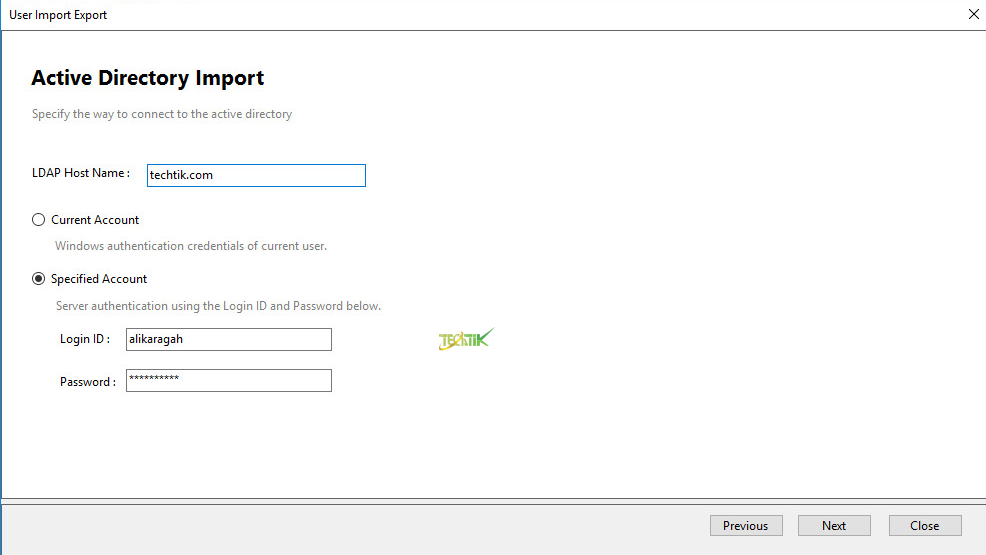
و سپس لیست همه کاربران شبکه لیست خواهد شد کافیه کاربرانی که می خواهید از نرم افزار Output Messenger استفاده کنند را انتخاب کنید و بر روی Import کلیک کنید تا لیست این کاربران وارد نرم افزار و در قسمت Users نمایش داده خواهد شد.
Chat Rooms
می توانید چت روم یا اصطلاح امروزی تر گروه ایجاد کنید تا چندین کاربر به صورت همزمان با یکدیگر در ارتباط باشند.
برای ساخت یک Chat Room هم کافیه بر روی آیکون مثبت کلیک و در پنجره باز شده یک نام را وارد کنید و سپس کاربرانی که می خواهید در این Chat Room قرار بگیرد به لیست سمت راست منتقل کنید.
اگر تیک گزینه Allow User to leave room هم فعال باشد به این منظور کاربر در صورتی که بخواهد می توانید از این Chat Room خارج شود.
Configuration
در کادر Company Name می توانید نام شرکت را وارد کنید.
در کادر Registration ID که مربوط به کلید فعال سازی نرم افزار می باشد.
اگر تیک گزینه Chat History Log storage را انتخاب کنید می توانید مسیر ذخیره شدن پیام های کاربران را تغییر بدهید.
در قسمت File Transfer Mode دو حالت وجود دارد:
۱) حالت اول یعنی وقتی کاربری برای یک کاربر دیگر فایلی را ارسال می کند این فایل به صورت مستقیم از کامپیوتر خودش به کامپیوتر مقصد ارسال خواهد شد یعنی بدون واسطه
۲) اما گزینه دوم شما می توانید فایل هایی که کاربران برای یکدیگر ارسال می کنند ابتدا در مسیری که مشخص می کنید ذخیره خواهد و سپس برای کاربر ارسال خواهد شد.
در قسمت Browse Version شما می توانید با فعال کردن آن کاربران بدون اینکه نرم افزاری را نصب کنند فقط از طریق مرورگر با کاربران دیگر گفتگو کنند.
پس ابتدا تیک گزینه Enable Browse Version را فعال کنید.
حالا کاربران برای دسترسی به برنامه از طریق مرورگر کافیه آدرس IP و یا نام سرور را به همراه پورت ۱۴۱۲۳ وارد کنند.
ServerName or IP :14123
در قسمت Email Settings برای تنظیمات SMTP میباشد که این امکان را به کاربران می دهد از طریق نرم افزار حتی ایمیل ارسال کنند.
حالا برای کاربران داخل شبکه کافیست از طریق لینک زیر نرم افزار را دانلود و نصب کنید. نرم افزار Output Messenger برای پلتفرم های ۳۲ و ۶۴ بیتی ویندوز و مک و لینوکس و اندروید و IOS وجود دارد.

لینک دانلود
نرم افزار را اجرا و در ابتدا آدرس سرور که نرم افزار Output Messenger را که در سمت سرور نصب کرده اید را وارد و سپس نام کاربری و رمز عبور را وارد کنید.


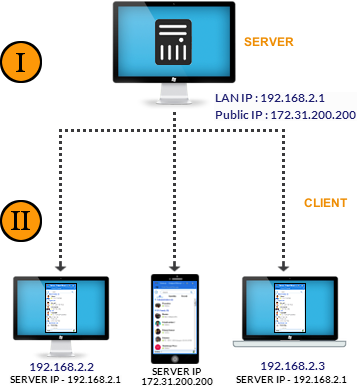

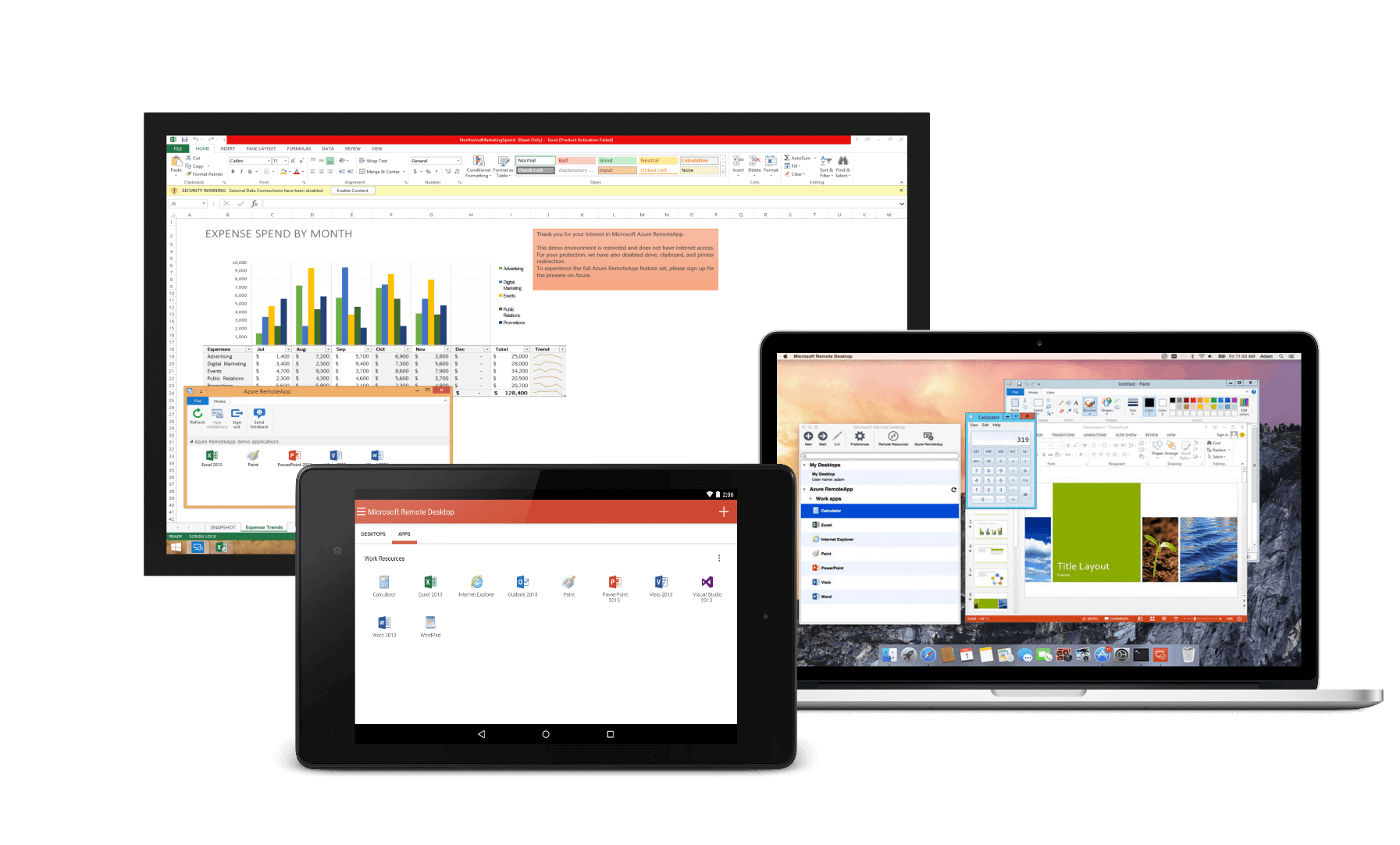
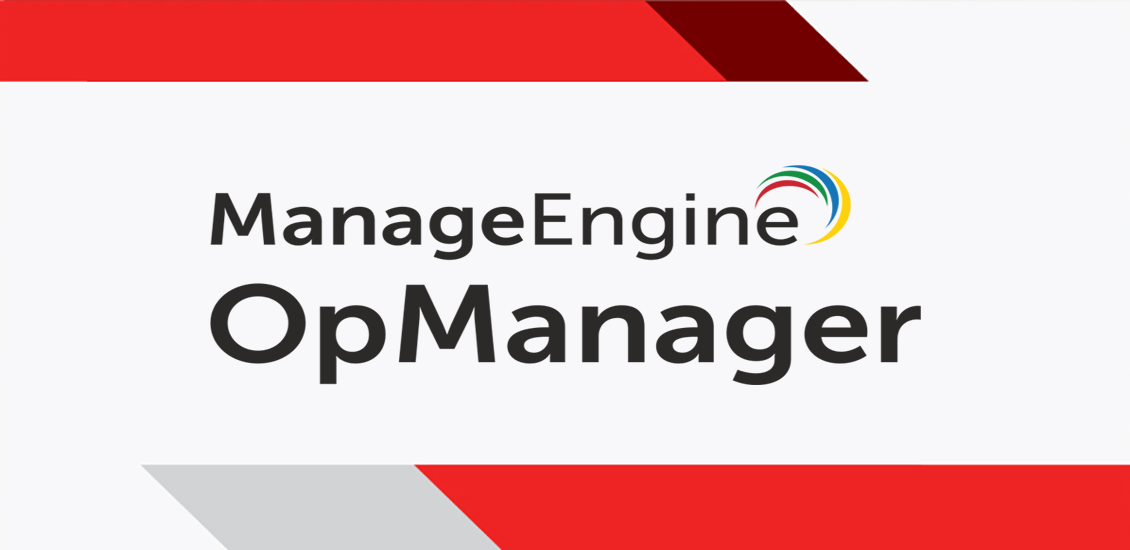
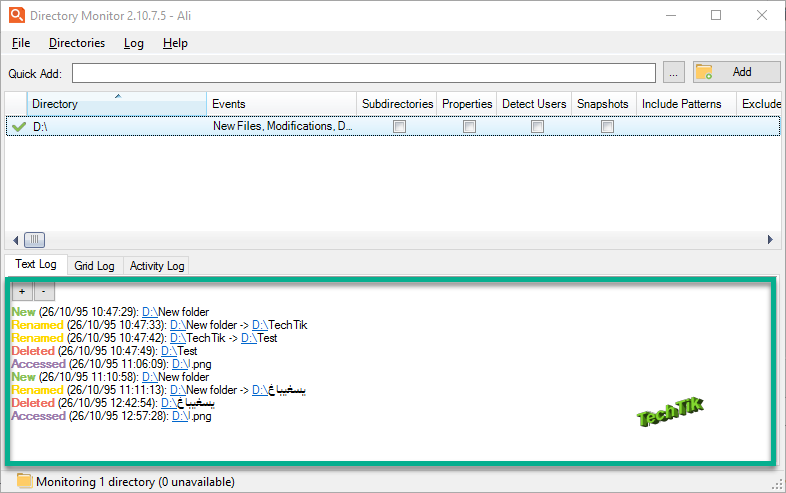
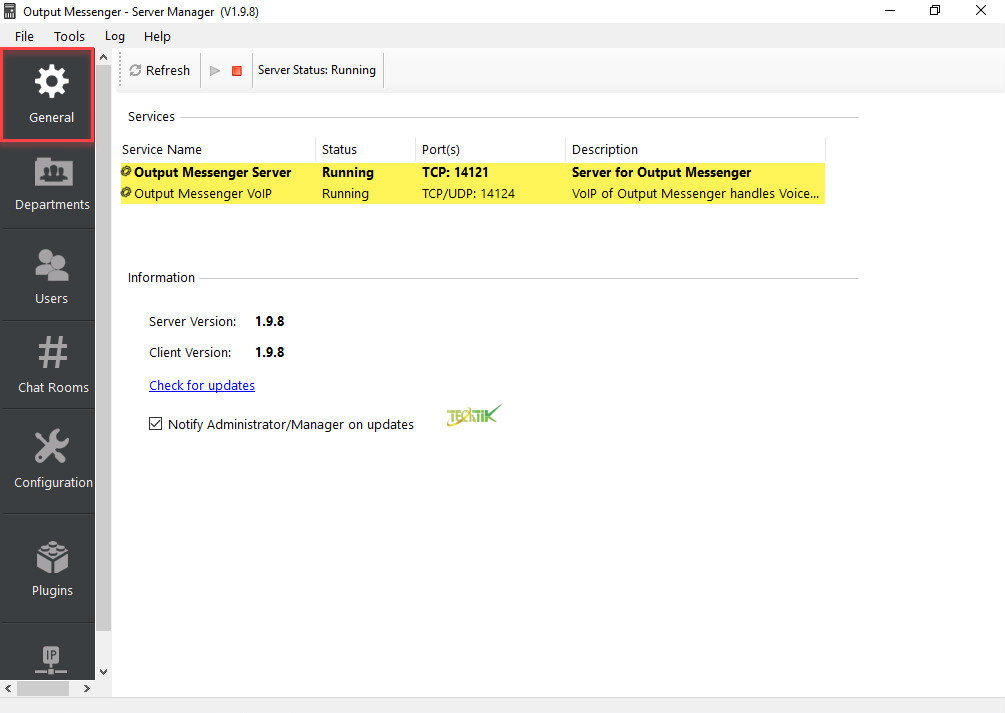
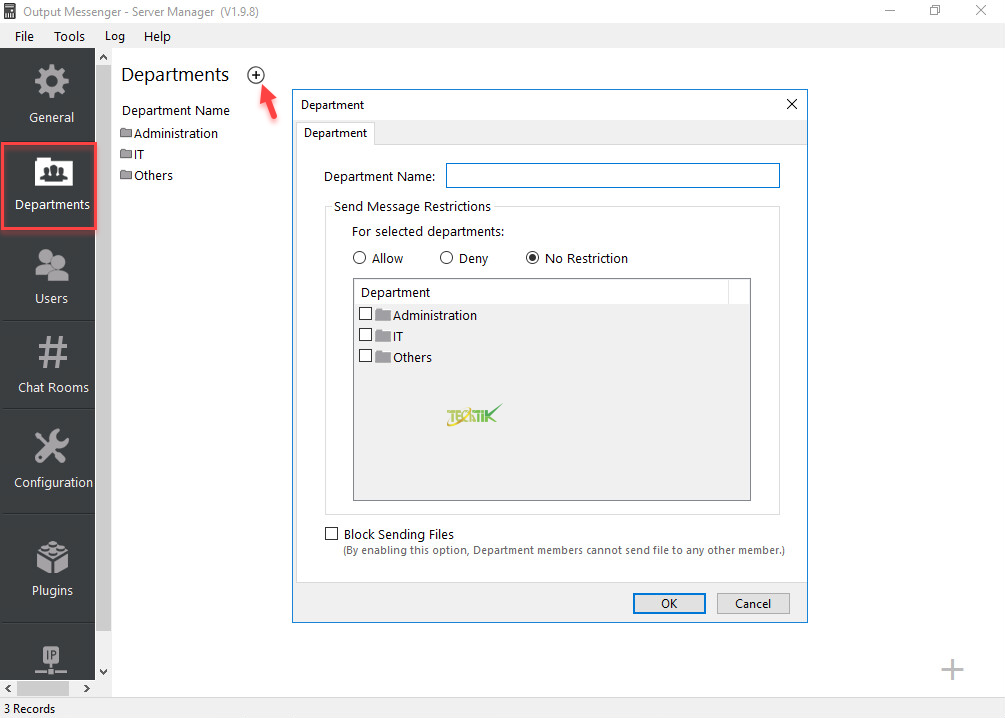
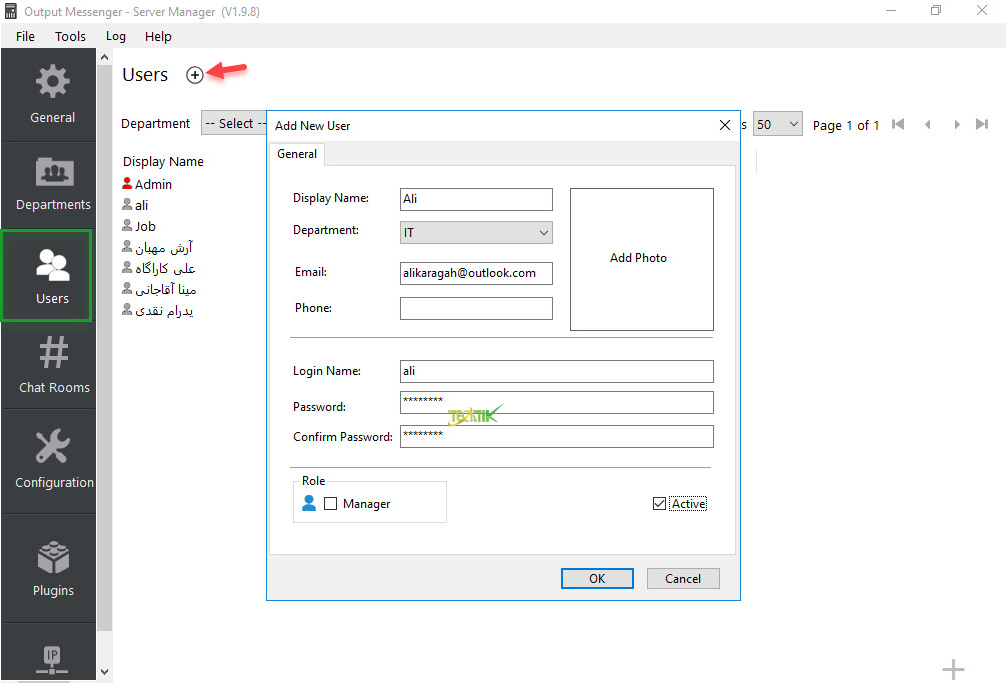
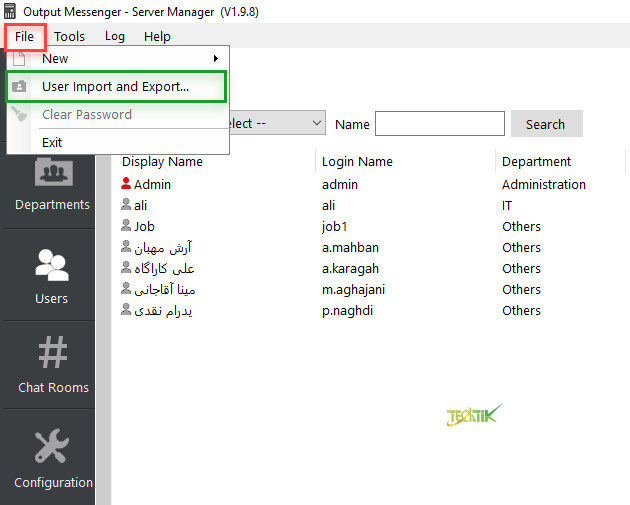
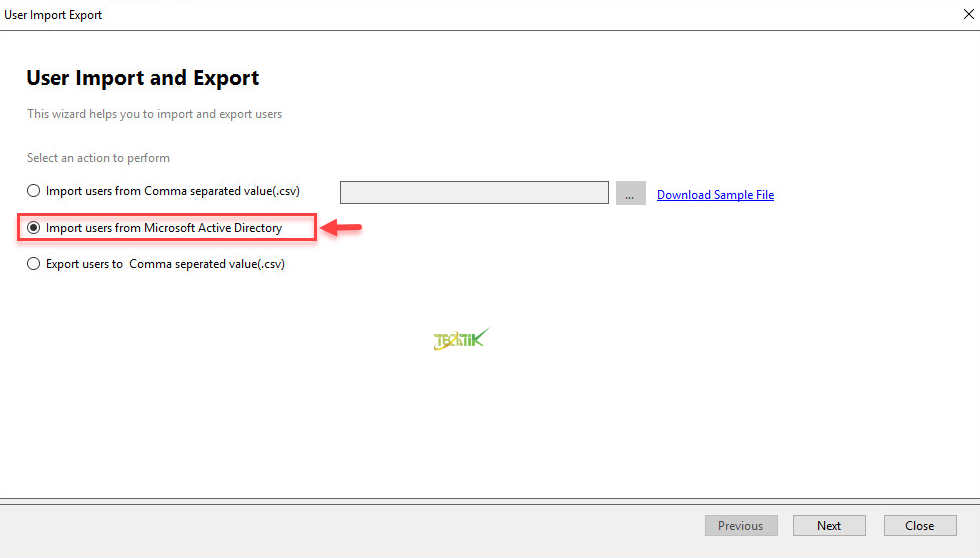
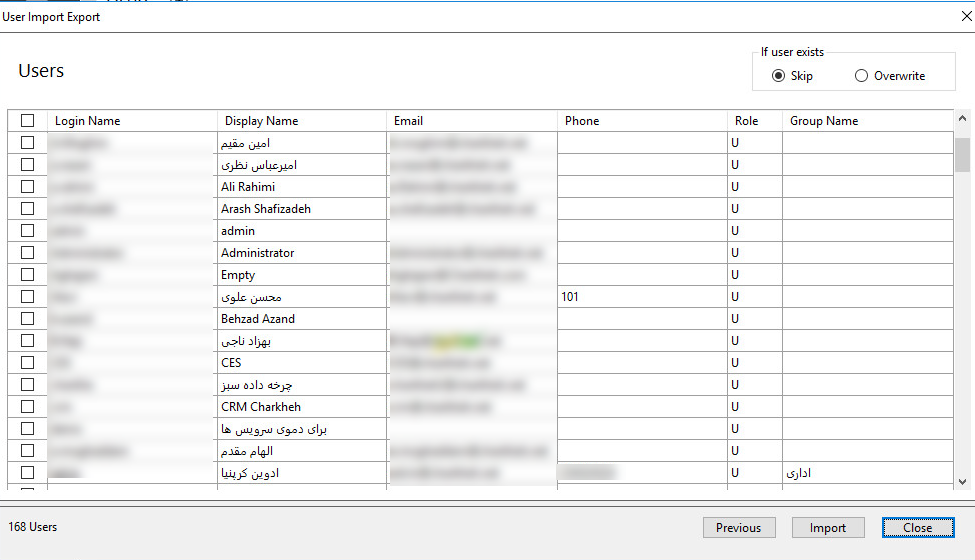
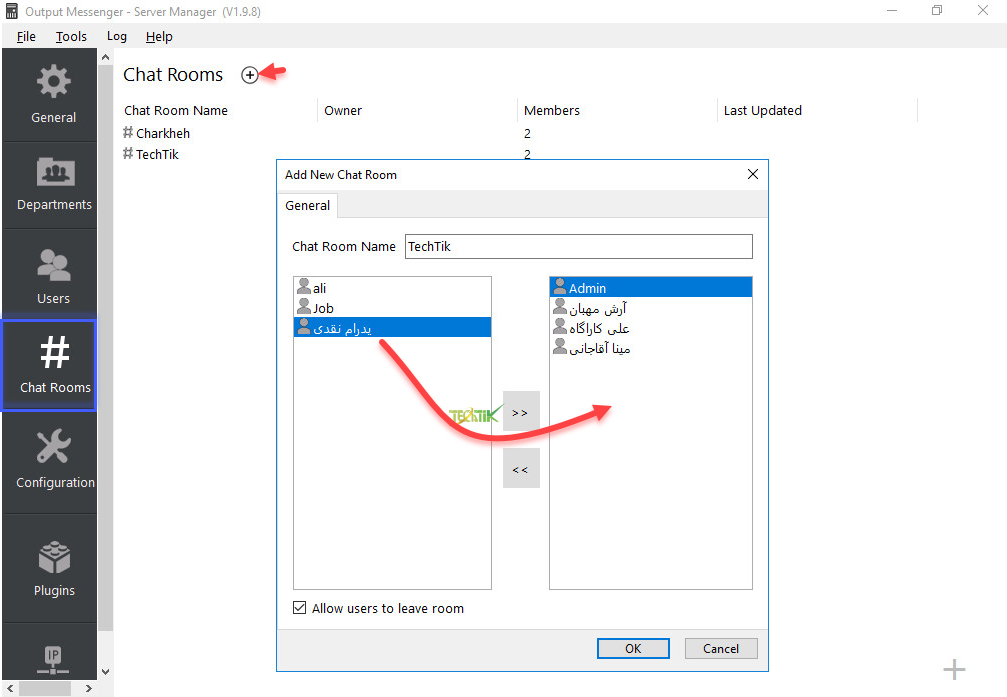
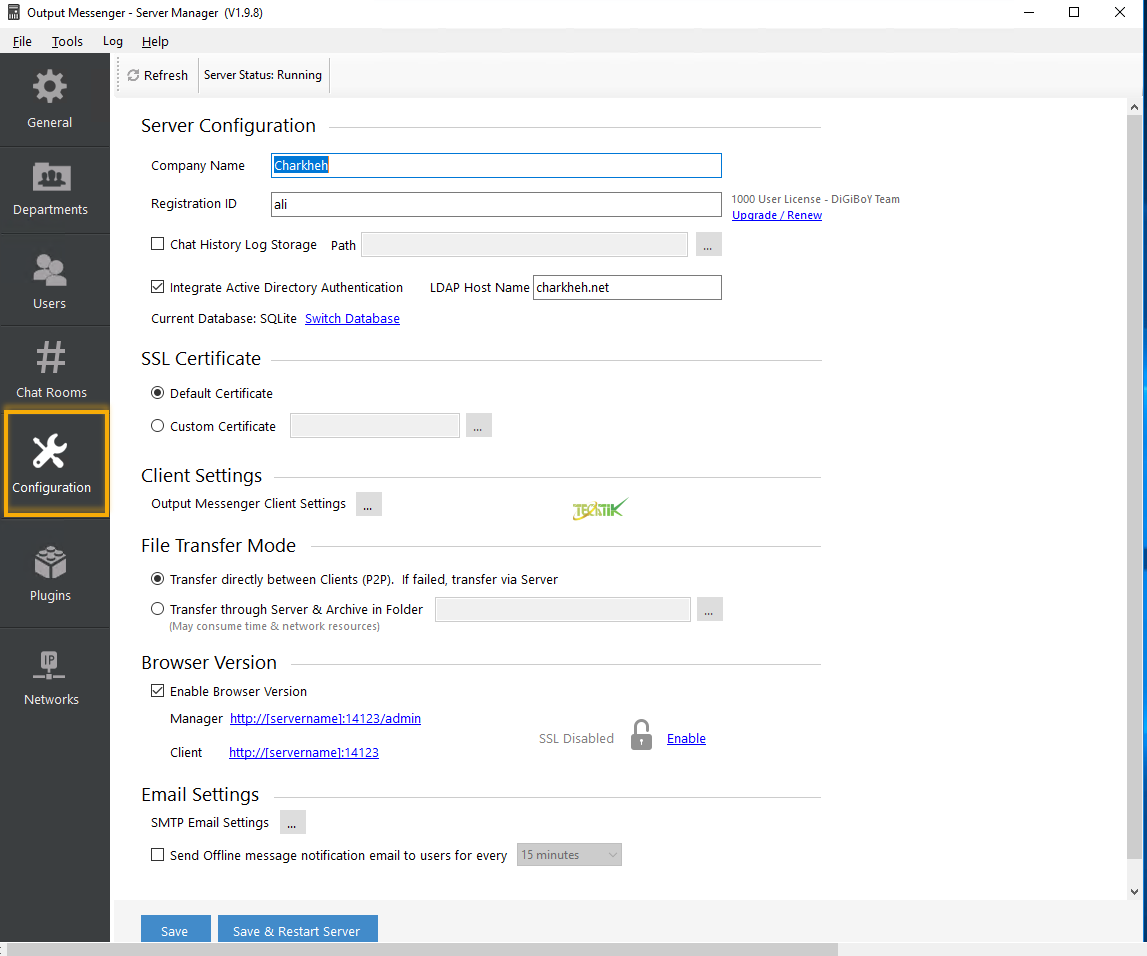
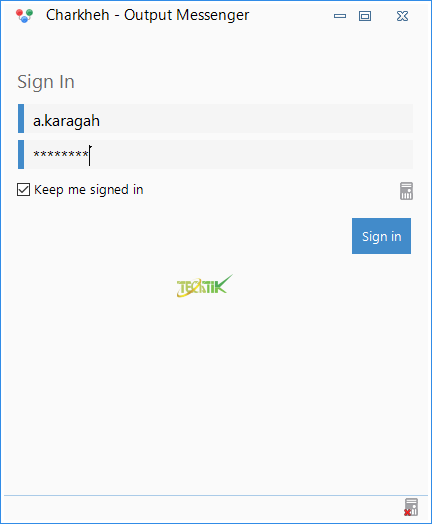

میخوام روی موبایل نصب کنم چجوری باید انجام بدم
سلام وقت بخیر و شادی
در مسنجر output messenger در شرکت که لاگین میکنیم پیام داده می شود ولی وقتی از بیرون با سیستم دیگری با همان یوزر وارد میشویم پیامهای قبلی نمایش داده نمی شود.
لطفا راهنمایی بفرمائید سپاسگزار میشوم
سلام رمز ورود به output رو فراموش کردم چیکار میشه کرد؟
چطوری گزینه send by enter رو فعال کنیم؟
سلام داخل کادر چت راست کلیلک گزینه Allow Enter تیکشو بردارید
پیام ها با Enter ارسال میشه اگر فعال باشد پیام با shift +Enter ارسال میشود
باسلام دوست عزیز ممنون به خاطر سایت خوبتون
لطفا اگر ممکنه اطلاعاتی راجع به محدودیت تعداد کاربر کلاینت برای نرم افزار output messenger ارائه بدید. هم برای کاربران در شبکه داخلی یک سازمان هم برای کاربرانی که به صورت تحت وب به شبکه متصل می شوند. با تشکر
سلام من اطلاع زیادی از کار های سیستمی ندارم ولی باید این برنامه نصب کنم
به عنوان ادمین یوزر و پسورد چجوری وارد کنم ؟ کجا باید یوزر و پسوردم ثبت میشخ ممنون میشم راهنمایی کنین
سلام
مشکلی که من دارم داخل app اندروید با ip static وصل میشم و لاگین میشه و پروفایل نشون میده اما بعد۲ الی ۳ ثانیه لاگ اف میشه و میندازه بیرون و داخل سرور هم سرویس باید ریسترات کنم تا دوباره ران بشه . داخل ویندوز مشکلی نداریم
سلام. چطوری میشه وویس فرستاد. ایکونش رو پیدا کردم ولی نگه میدارم نمیشه کلیک میکنم نمیشه راست کلیک نمیشه . لم خاصی داره؟
سلام در هنگام لاگین با پیغام invalid login مواجه میشه لطفا راهنمایی کنید.
سلام وقت بخیر
من اطلاع دقیقی از نصب برنامه ندارم
الان برای سیستمم Output Server Manager و Output Messenger نصب کردم
برای Server Manager نمیدونم چی باید به جای سرور و پسوردش بنویسم. ممنون میشم به زمان ساده راهنماییم کنین
ممنون میشم پاسخ بدید که آیا راهی هست که وقتی کاربری رو وارد اتاق چت یا گروه میکنیم اطلاعات و مطالب قبلی هم برایش نمایش داده شد
موقعی که وویس کال میکنیم صدا نمیره و نرم افزار خود به خود بسته میشه. لطفا راهنمایی کنید
سلام، سوال خیلی خوبی بود اما متاسفانه کسی پاسخ این سوالو نداره و بی پاسخ مونده،
سلام جناب کارآگاه
امکان پاک کردن سابقه چت ها در این برنامه وجود داره؟
میخوام یکی از چت هام کاملاً از روی سرور پاک بشه.
‘Server Manager > Log > Chat History’
سپاس فراوان
این روش برای ادمین امکان پذیره
ولی برای کاربران غیر ادمین راهی داره که سابقه چت بطور کامل حذف بشه؟ طوری که به ادمین نیازی نباشه؟
یه سوتی دادم که هرجور هست باید حذف شه… 🙂
لطفا جواب سوال رو بدین.
سلام وقت بخیر و شادی
آیا می توان اطلاعات موجود در چت رومها را به سرور مشابه دیگری انتقال داد؟
در مورد این نرم افزار نسخه کلالینت هم آموزش داشته باشید ممنونم
سلام
من نرم افزار رونصب کردم ولی فایل کرک رو طبق روش گفته عمل کردم ولی رجیستر نمیشه میشه راهنماییم کنید
سلام
من مسنجر روی ویندوز ۷ که داشتم مشکلی نداشت ولی از زمانی که روی ویندوز ۱۰ نصب کردم فونت فاریسش مشکل دار شده میشه راهنمایی بفرمایید تا مشکل را برطرف کنم
ممنون
منم این مشکل رو دارم و نمیتونم حلش کنم
این عکس متن چت ها
سلام
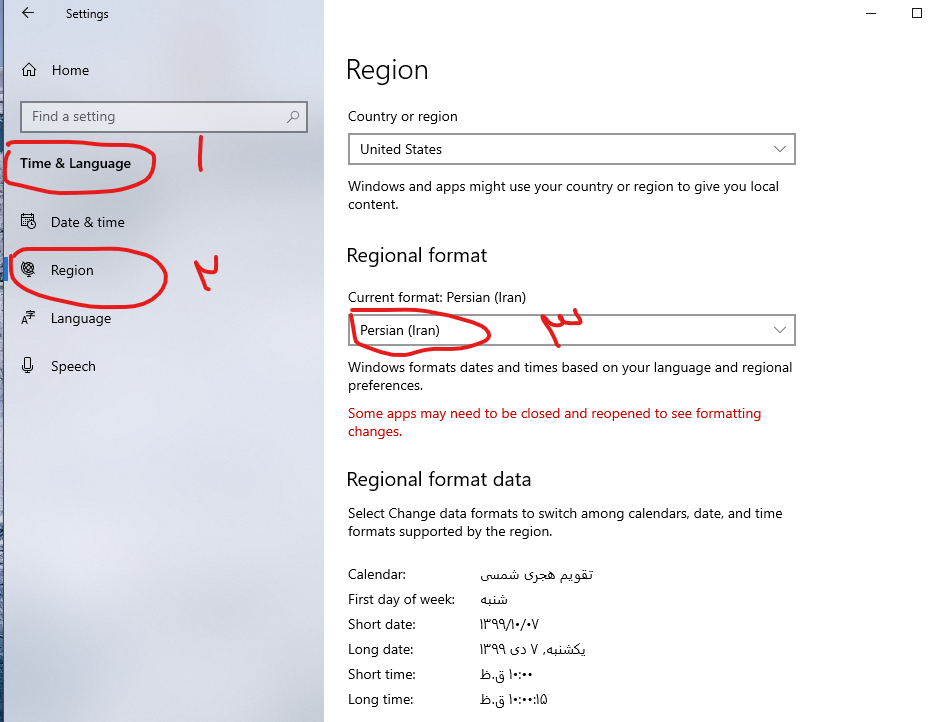
برای تست Regional Format رو بر روی Persian قرار بدید تست کنید
سلام و روز بخیر
من یه مشکل عجیب پیدا کردم ، نوشته های من بهم میریزه . هر کاری کردم نشد که درست بشه . تمام راه حل های تغییر زبان و تنظیماتش رو انجام دادم ولی نشد البته روی ویدوز ۱۰ اینجوری شد
من نرم افزار نصب کردم همه چیز اوکیه ولی تماس تصویری که میزنم ارتباط برقرار میشه ولی هیچ تصویری در کار نیست. تو تنظیمات ویدیو هم وب کم اد شده
از بیرون شبکه یا داخل شبکه این مشکل رو دارید؟
سلام
با تشکر از سایت عالی و مطالب مفید شما
من یه سوال داشتم
میخاستم بدونم چت ها رو چطور میشه رمز نگاری کرد
یعنی به عبارت ساده تر کاری کرد که هیچ کس ( یعنی حتی کسی که پای سرور نشسته و دسترسی ادمین داره ) نتونه چت های رد و بدل شده رو بخونه
من ssl روی همون سرور ساختم و بهش دادم و حتیSSL روی Browser رو هم فعال کردم
ولی همچنان پیغام ها رو با دسترسی ادمین میشه مشاهده کرد
ممنون میشم راهنماییم کنید
سلام
من نرم افزار رو تصب و کانفیگ کردم. فقط مشکل نویز صدا و اکو دارم.علتش چی هست؟
سلام
تو همه سیستم ها این مشکل وجود داره??
دمتون گرم
خیلی خوب آموزش دادید
سلام آخرین نسخه ایی که کرک شده باشه و قابل اجرا رو سرور و کلاینت ها باشه کدوم هست و از کجا میشه دانلود کرد من برای حدود ۳۰۰ کاربر میخوام این مسنجر رو راه ا ندازی کنم
سلام آخرین نسخه رو از سایت دیجی بوی دانلود کنید
الان یه مشکل جدید دارم .. اونم اینکه توی شبکه لوکال همه به راحتی کار میکنن اما از بیرون از شرکت حتی یه فایل در حد چند بایت هم نمیشه فرستاد و دریافت کرد!! پورت خاصی باید باز باشه؟ چت به راحتی انجام میشه اما بقیه چیزا ارسال و دریافت نمیشه !! مشکل از کجاست؟
پورت ۱۴۱۲۱ و ۱۴۱۲۴ رو باید باز کنید.
لینک تصویر
پورت های نرم افزار:
۱۴۱۲۱ TCP – Application
۱۴۱۲۲ TCP – File Transfer
۱۴۱۲۳ TCP – Web server for Browser Version
۱۴۱۲۴ TCP & UDP – VoIP for Voice/Video/Desktop Sharing
خیلی خیلی ممنون مهندس جان.. درست شد
یه مشکلی هست توی اجرای این نرم افزار .. اونم اینه که من از پشت هر کلاینت که video call یا voice call میزنم ارور میده که سرویس voip در حال اجرا نیست. حتی desktop sharing هم کار نمیکنه… در صورتی که روی سرور سرویس voip استارت خورده، کلاینتها هم که جداگونه ندارن .. فایروال هم کلن خاموشه… بقیه چیزا خوب کار میکنه ..
کسی با این مشکل برخورد کرده؟؟؟؟
اخرین ورژن رو دانلود
رو یه سرور دیگه تست کنید.
چون بارها تست شده و برای چندین شرکت نصب شده
من الان روی سرور ۱.۹.۸ رو دارم…. روی کلاینت ها هم ۱.۹.۳۱
ویندوز سرور هم ۲۰۱۹ هست
نیاز به ارتقا دارم؟
من آپدیت رو انجام دادم به ورژن ۱.۹.۳۱ که خود سایتشون داده .. الان یه مشکل جدید دارم ..اونم اینه که به محض تموم شدن نصب برنامه روی سرور، هر دوی سرویس هاش پاک میشه.. من انتی ویروس رو هم پاک کردم .. مشکل از کجاست؟
از چه سایتی دانلود می کنید؟
از سایت http://www.outputmessenger.com
کاری که کردم این بود که سرور رو عوض کردم دیگه سرویس ها پاک نمیشه اما همچنان مشکل قبل رو دارم
امکانش هست از طریق واتس اپ با شما در تماس بود یا ریموت بشین به سیستم من؟
از سایت دیجی بوی دانلود کنید
بعد تو vmware workstation نصب و تست کنید
ممنون مشکل حل شد ..البته هم از دیجی بوی دانلود کردم هم اینکه به جای ویندوز ۲۰۱۹ از ویندوز ۱۰ برای نسخه سرور استفاده کردم
سلام. با تشکر. من می خوام تعدادی از چت ها رو پاک کنم. امکانش هست؟
سلام.روز بخیر
من نرم افزار output messenger را روی سرور و کلاینت ها نصب دارم ولی برای استفاده روی موبایل خارج از شرکت نیاز به کمک دارم. ضمنا من ای پی استاتیک دارم. لطفا من را راهنمایی فرمائید. ۰۹۱۲۳۳۸۵۱۱۸ & ۰۲۱۸۸۹۹۲۰۲۰